Οι πιο αποτελεσματικοί τρόποι για να μεταφέρετε βίντεο στο iPhone στον υπολογιστή με Windows
Μπορεί να υπάρχουν πολλοί λόγοι όταν ένα iPhoneο χρήστης πρέπει να μεταφέρει βίντεο στο δικό του υπολογιστή. Σε περίπτωση κοινής χρήσης βίντεο, επεξεργασίας βίντεο και μεταφόρτωσης, δημιουργίας αντιγράφων ασφαλείας, αποθήκευσης κλπ., Είναι αναπόφευκτο να μεταβούν οι χρήστες για την επιλογή μεταφοράς. Ως PC ή Mac δίνει την ευκαιρία να κάνετε όλα αυτά τα πράγματα χωρίς προβλήματα! Έτσι, πριν ρωτήσετε πώς να μεταφέρετε βίντεο από το iPhone στον υπολογιστή, είμαστε εδώ με λεπτομερείς μεθόδους που μπορούν να σας βοηθήσουν να στείλετε βίντεο στον υπολογιστή σας εύκολα και αποτελεσματικά. Περάστε το άρθρο και ακολουθήστε προσεκτικά τα βήματα.
- Μέρος 1: Πώς να μεταφέρετε βίντεο από το iPhone στα Windows Windows 10/8/7
- Μέρος 2: Πώς να μετακινήσετε βίντεο από το iPhone στον υπολογιστή στα Windows 10
- Μέρος 3: Πώς να εισάγετε βίντεο από το iPhone σε PC στα Windows 8
- Μέρος 4: Πώς να αντιγράψετε βίντεο από το iPhone σε υπολογιστή στα Windows 7
Μέρος 1: Πώς να μεταφέρετε βίντεο από το iPhone στα Windows Windows 10/8/7
Η πρώτη επιλογή σε αυτό το άρθρο είναι https: // www.tenorshare.com/products/icarefone.html. Αυτό ξεπερνά τη λίστα μας, καθώς είναι απλά η καλύτερη επιλογή για να πάτε αν θέλετε να μάθετε πώς μπορείτε να μεταφέρετε φωτογραφίες και βίντεο από το iPhone σε υπολογιστή. Υποστηρίζει όλες τις εκδόσεις των Windows, δηλαδή τα Windows 10/8/7 / XP κλπ. Ακόμα και Mac. Με τη βοήθεια αυτού του λογισμικού, μπορείτε να επιλέξετε τη διαχείριση αρχείων και να επιλέξετε εύκολα ένα ή περισσότερα βίντεο ταυτόχρονα για μεταφορά. Υπάρχει επίσης μια επιλογή για μαζική μεταφορά επίσης. Ένα άλλο μεγάλο πλεονέκτημα της χρήσης αυτού του λογισμικού είναι ότι δεν υπάρχει κανένας περιορισμός αποθήκευσης του iCloud και μπορεί επίσης να μεταφέρει βίντεο από οποιαδήποτε εφαρμογή, όπως WhatsApp, Kik, Snapchat, iMessage κλπ. Μπορείτε να κάνετε προεπισκόπηση βίντεο πριν από τη μεταφορά. Καμία άλλη μέθοδος δεν προσφέρει αυτά τα πλεονεκτήματα.
Εδώ είναι πώς να το χρησιμοποιήσετε:
1. Κατεβάστε την έκδοση Windows του λογισμικού Tenorshare iCareFone στον υπολογιστή σας. (Η έκδοση Mac είναι επίσης διαθέσιμη)
2. Εγκαταστήστε το λογισμικό με τη βοήθεια του οδηγού.
3. Χρησιμοποιήστε ένα καλώδιο USB για να συνδέσετε το iPhone σας με Windows PC.
4. Βρείτε και χτυπήστε "Διαχείριση αρχείων" από την κύρια διασύνδεση και απλά πατήστε στο "Βίντεο" από τις υπάρχουσες επιλογές.

5. Θα δείτε όλα τα βίντεό σας τώρα μπροστά από την οθόνη του υπολογιστή σας. Κάντε προεπισκόπηση των βίντεο του iPhone σας τώρα.

6.Επιλέξτε τα βίντεο που χρειάζεστε μετά την προεπισκόπηση και απλά κάντε κλικ στο κουμπί "Εξαγωγή". Voila! Τελείωσες! Τώρα, το λογισμικό θα κάνει τη δουλειά για σας. Θα μεταφέρει όλα τα επιλεγμένα βίντεο στον υπολογιστή σας οποιαδήποτε στιγμή τώρα! Και αυτός είναι ο μόνος τρόπος για να μεταφέρετε βίντεο από το iPhone σε υπολογιστή χωρίς iTunes.
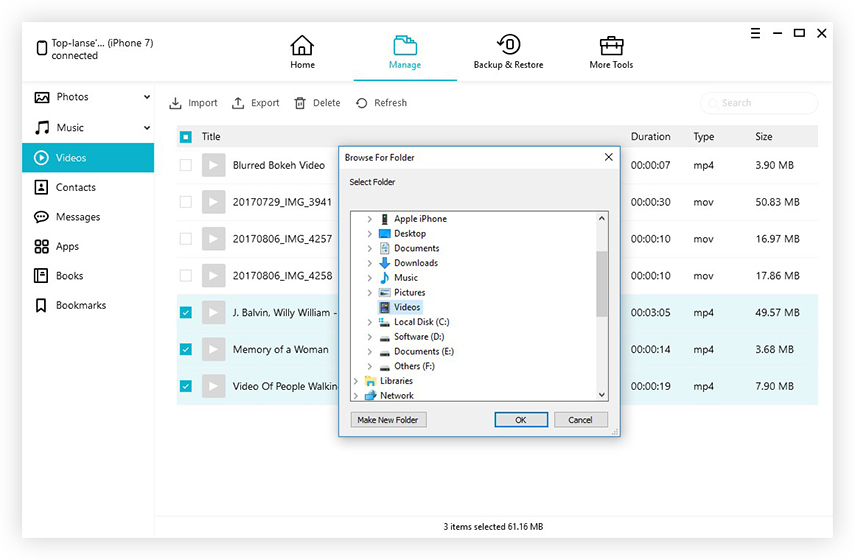
Μέρος 2: Πώς να μετακινήσετε βίντεο από το iPhone σε υπολογιστή στα Windows 10
Ο κύριος αγώνας που αντιμετωπίζουν οι χρήστες της Apple με τα WindowsΤο λειτουργικό σύστημα είναι ότι δεν υπάρχει εφαρμογή ή λογισμικό που να υποστηρίζει τη διαδικασία μεταφοράς. Υπάρχει iCloud για Windows για να συγχρονίσετε το iPhone και τον υπολογιστή σας, αλλά αυτό θα απαιτούσε Wi-Fi, λογαριασμό iCloud, περιορισμούς αποθήκευσης και τι όχι! Αν δεν θέλετε να χρησιμοποιήσετε τις υπηρεσίες Cloud, μην ανησυχείτε, με τις νεότερες εκδόσεις των Windows, όπως τα Windows 10 ή 8, καλύπτεστε πλήρως. Δεδομένου ότι τα Windows 10 συνοδεύονται από ενσωματωμένη εφαρμογή Photos, η οποία είναι παρόμοια με την εφαρμογή Mac Photos και βοηθά στη μεταφορά των φωτογραφιών και των βίντεο. Αλλά, να έχετε κατά νου, θα πρέπει να εγκαταστήσετε το iTunes για Windows στον υπολογιστή σας. διαφορετικά, είναι αδύνατο για τα Windows να αναγνωρίζουν το iPhone σας.
1. Πάρτε ένα καλώδιο USB και χρησιμοποιήστε το για να συνδέσετε και τις δύο συσκευές σας.
2. Αφού δημιουργηθεί η σύνδεση, η εφαρμογή Φωτογραφίες θα ξεκινήσει αυτόματα.
3. Κάντε κλικ στην εφαρμογή Photos και ανοίγει ένα νέο παράθυρο που θα εμφανίζει όλες τις φωτογραφίες και τα βίντεο που έχετε αποθηκεύσει στο iPhone.
4. Τώρα πρέπει να κάνετε κλικ στο κουμπί Εισαγωγή για να ξεκινήσετε την επιλογή των βίντεο που θέλετε να μεταφέρετε.

5. Αφού επιλέξετε, κάντε κλικ στο κουμπί Συνέχεια παρακάτω. Όλα τα βίντεό σας θα εισαχθούν στον υπολογιστή σας.
Έτσι, αυτός είναι ο τρόπος μεταφοράς των βίντεο από το iPhone σεPC Windows 10. Η προσθήκη του Photo App στα Windows 10 έχει κάνει πολύ εύκολο για οποιονδήποτε χρήστη του iPhone να μοιράζεται φωτογραφίες και βίντεο με τον οικιακό τους υπολογιστή, διαφορετικά θα έπρεπε να εγκαταστήσετε αρκετές εφαρμογές και να περάσετε από πολλές τυπικές διαδικασίες.
Μέρος 3: Πώς να εισάγετε βίντεο από το iPhone σε PC στα Windows 8
Εκτός από την εφαρμογή Φωτογραφίες, μπορείτε επίσης να χρησιμοποιήσετε τα WindowsΕξερεύνηση αρχείων ως εναλλακτική λύση για τη μεταφορά των βίντεό σας σε υπολογιστή Windows 8. Η χρήση του File Explorer δεν είναι μια δύσκολη εργασία και είναι επίσης μια ενσωματωμένη λειτουργία που παρέχεται από τη Microsoft σε όλες τις εκδόσεις του λειτουργικού συστήματος των Windows. Η χρήση του File Explorer στα Windows 8 αναφέρεται παρακάτω ...
1. Πάρτε ένα καλώδιο USB και συνδέστε το iPhone X / 8/7 / 7Plus / 6 / 6S / 5 / 5S / SE με τον υπολογιστή σας.
2. Δώστε μερικές στιγμές και στη συνέχεια ξεκλειδώστε το iPhone σας.
3. Θα εμφανιστεί ένα αναδυόμενο παράθυρο ζητώντας την άδειά σας για εμπιστοσύνη στον υπολογιστή. Πρέπει να το χτυπήσετε.
4. Τώρα, ανοίξτε το Windows File Explorer στον υπολογιστή σας πατώντας "Windows" και "E" στο πληκτρολόγιό σας.
5. Επισκεφτείτε το "Αυτό το PC", το iPhone θα εμφανιστεί τώρα ως φορητή συσκευή.
6. Κάντε κλικ και μεταβείτε στην "Εσωτερική αποθήκευση" και αναζητήστε "DCIM".

7. Στο "DCIM" θα βρείτε όλα τα βίντεο και τα δεδομένα. Επιλέξτε τα βίντεο που χρειάζεστε και τα μεταφέρετε.
Η Εξερεύνηση αρχείων είναι μια καλή επιλογή μεταφοράςδεδομένα και μπορείτε εύκολα να το χρησιμοποιήσετε. Αλλά αν θέλετε να πάτε με άλλο τρόπο, μπορείτε επίσης να χρησιμοποιήσετε την εφαρμογή Photos. Έχει επίσης μια ενσωματωμένη επιλογή, αλλά διατίθεται μόνο σε σύγχρονες εκδόσεις των Windows.
Μέρος 4: Πώς να αντιγράψετε βίντεο από το iPhone σε υπολογιστή στα Windows 7
Όπως αναφέρθηκε προηγουμένως, οι παλαιότερες εκδόσεις τουΤα Windows, όπως τα Windows 7 ή XP, δεν διαθέτουν εφαρμογή Photos. Έτσι, ο μόνος τρόπος για να μεταφέρετε χωρίς να χρησιμοποιήσετε το iCloud είναι να χρησιμοποιήσετε τη λειτουργία AutoPlay ή File Explorer. Το AutoPlay είναι μια ενσωματωμένη λειτουργία και ένας βιώσιμος τρόπος μεταφοράς δεδομένων από το iPhone σε υπολογιστή με Windows. Η επεξεργασία της διαδικασίας αναφέρεται παρακάτω ...
1. Πρέπει να εγκαταστήσετε το iTunes για Windows στον υπολογιστή σας.
2. Στη συνέχεια, πάρτε ένα καλώδιο USB και συνδέστε τις δύο συσκευές.
3. Αφού ο υπολογιστής σας αναγνωρίσει το iPhone, θα ξεκινήσει το παράθυρο διαλόγου Αυτόματη αναπαραγωγή.
4. Ο πίνακας Αυτόματης αναπαραγωγής θα εμφανίσει μερικές επιλογές, κάντε κλικ στο "Εισαγωγή φωτογραφιών και βίντεο".

5. Τώρα, θα ανοίξει ένα νέο παράθυρο και θα σας επιτρέψει να ορίσετε έναν προορισμό για τη μεταφορά βίντεο.
6. Τώρα, απλά πρέπει να επιλέξετε τις φωτογραφίες και κάντε κλικ στο OK για να εισάγετε τα βίντεο.
Ολα είναι έτοιμα! Μπορείτε να αποσυνδέσετε τώρα το καλώδιο.
Έτσι, εδώ είναι οι πιο αποτελεσματικές μέθοδοι που αναφέρονταιμε βήμα προς βήμα λεπτομέρειες για όλα τα πράγματα που χρειάζεστε για να μεταφέρετε βίντεο από το iPhone στον υπολογιστή. Έτσι, εάν χρησιμοποιείτε αυτόνομο υπολογιστή Windows, αυτός ο οδηγός all-in-one μπορεί να κάνει τη δουλειά! Όλες αυτές οι μέθοδοι είναι αποτελεσματικές και μπορούν να μεταφέρουν βίντεο εύκολα, αλλά αν θέλετε τη γνώμη μας, πηγαίνετε για το καλύτερο, Tenorshare iCareFone. Δεν θα χρειαστεί την υποστήριξη του iTunes και θα λειτουργήσει μόνος του, δίνοντάς σας πιο γρήγορες ταχύτητες μεταφοράς και πολλά άλλα χρήσιμα χαρακτηριστικά!
Αν σας αρέσει αυτό το άρθρο, μην ξεχάσετε να σχολιάσετε και να μοιραστείτε!









